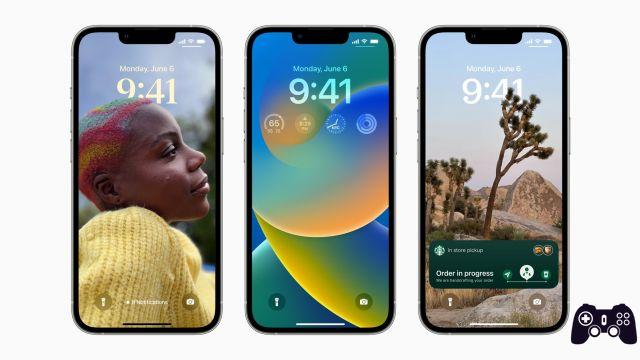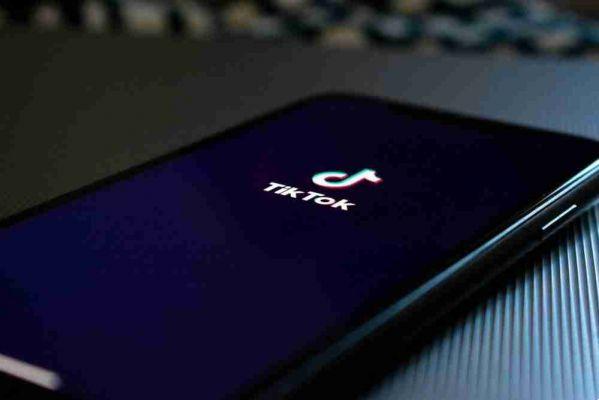¿Quieres agregar, personalizar y editar texto en tus videos de TikTok? ¡Es fácil! Aquí está todo lo que necesitas saber.
¿Se acaba de unir a TikTok y está a punto de hacer su primer video con subtítulos, o ha estado usando la aplicación por un tiempo pero desea escribir un texto significativo directamente en su video?
No hay problema, solo toma unos minutos. Aquí le proporcionamos una guía paso a paso sobre cómo agregar texto a sus videos de TikTok.
Publicar videos cortos y dinámicos en TikTok puede atraer a un público más amplio. Y agregar texto receptivo a sus videos también es una de las cosas que puede considerar para agregar algo de variedad a su contenido.
Cómo agregar texto a los videos de TikTok
Es relativamente simple agregar texto y cuadros de texto a sus videos de TikTok. Haces esto en el mismo menú de edición donde agregas efectos, sonidos y pegatinas.
- Inicie la aplicación TikTok en su dispositivo móvil. Una vez que haya capturado o seleccionado el video que desea usar, siga estos pasos para agregar texto directamente a su video:
- Una vez que TikTok lo lleve al menú de edición de video, toque el ícono Texto (Aa) en la parte inferior de la pantalla.
- Escriba el texto que desea insertar en su video.
- Seleccione su color favorito tocando uno de los puntos redondos de colores.
- Justo encima de los iconos de colores, seleccione su fuente favorita tocando uno de los nombres de fuentes. Por ejemplo, puede seleccionar la opción Escritura a mano para texto en cursiva.
- Toque las barras de alineación de texto inmediatamente a la izquierda de las opciones de fuente para alinear el texto a la izquierda, a la derecha o al centro.
- A la izquierda de esa barra, toque el icono resaltado indicado con una A para agregar diferentes estilos a su texto. Por ejemplo, puede usar esta opción para poner el texto en negrita o hacer que aparezca en un cuadro. Siga tocando este símbolo para ver las opciones disponibles.
- Toque Listo una vez que haya terminado de escribir y diseñar su texto.
- Luego puede ajustar manualmente la posición del texto arrastrándolo en la pantalla.
- Toque Siguiente para ir al menú de carga.
También puede agregar más fragmentos de texto o poner más palabras en su video de TikTok repitiendo estos pasos y tratando cada fragmento de texto como un elemento o etiqueta independiente.
Una vez realizado este paso, puede agregar subtítulos y etiquetas y publicar su video TikTok o guardarlo en sus borradores.
Cómo editar texto en TikTok
También puede editar el texto de su video si no está satisfecho. Pero tenga en cuenta que no puede hacer esto después de publicar el video.
Use los siguientes pasos para editar el texto en su video TikTok:
- Toca el texto relevante. TikTok resaltará el texto con un cuadro. De las opciones que aparecen, seleccione Editar.
- Luego repite el texto según tu estilo favorito repitiendo los pasos para agregar texto a tu video.
- Seleccione Listo cuando haya terminado de hacer cambios.
Establezca la duración del texto del video TikTok y haga que el texto desaparezca
Para hacer las cosas un poco más creativas, puede establecer cuánto tiempo aparece el texto en el video y hacer que desaparezca mientras se reproduce el video. También puede especificar en qué parte del video desea que comience a aparecer el texto.
Para establecer la duración del tiempo que desea que aparezcan las palabras en un video de TikTok, siga los siguientes pasos:
- Toca el texto relevante.
- Seleccione Establecer duración de las opciones mostradas.
- Arrastre el control deslizante en la parte inferior del siguiente menú hacia la izquierda o hacia la derecha para establecer la duración de su texto como desee.
- Toque el botón de reproducción sobre el control deslizante de tiempo para obtener una vista previa de cómo se verá el texto en el video.
- Cuando haya terminado, toque el símbolo de marca de verificación en la esquina inferior derecha de la pantalla.
Con la opción de duración, puedes controlar cuándo llega y desaparece tu texto cada vez que las personas reproducen tu video.
Convierta texto a voz en su video TikTok
También puedes convertir las palabras que escribiste en tu video en voz si quieres usar la función de texto a voz de TikTok.
Para hacer esto, convierta el texto del video TikTok a voz:
- Toca el texto escrito.
- Seleccione Texto a voz. Esto convierte todas las palabras que escribió en su video TikTok en audio sin eliminar el texto original.